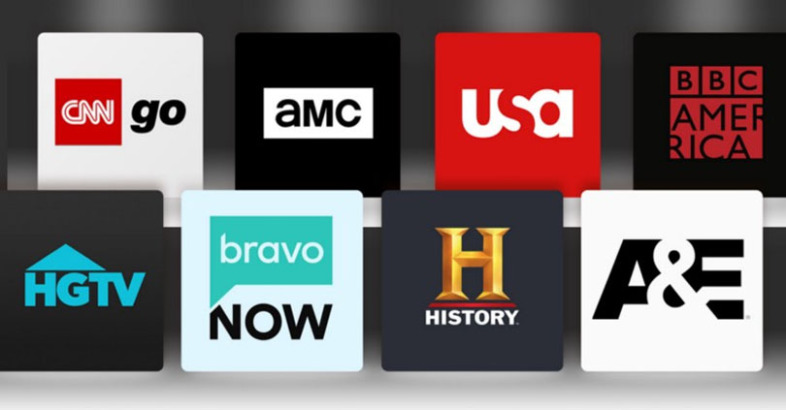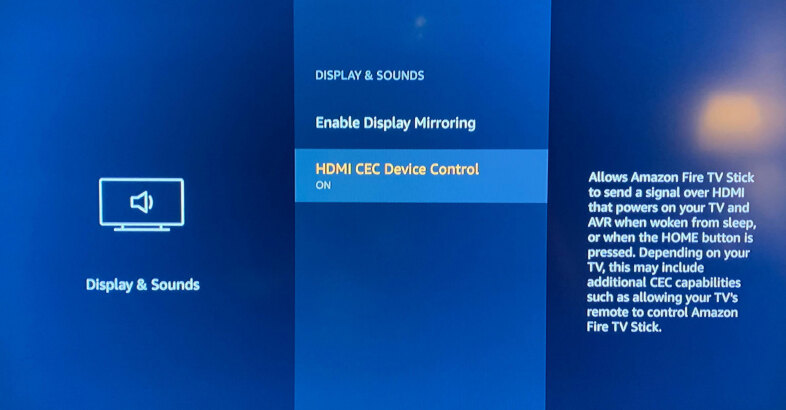스트리밍 팬을 위한 21가지 Amazon Fire TV 팁
게시 됨: 2022-01-29Amazon Fire 제품군의 모든 제품에 불이 들어오는 것은 아닙니다. Fire Phone은 오래전에 나갔습니다. 그러나 미디어 허브 전면에서 Amazon은 Fire TV 라인업으로 매우 잘 해왔습니다.
물론 더 비싼 장치는 더 많은 종소리와 휘파람을 제공하지만 일반 사용자는 화면에서 그렇게 큰 차이를 느끼지 못할 것입니다. 인터페이스는 제품 라인 전체에서 동일하며 모든 반복은 Amazon에서 직접 얻을 수 있는 앱과 게임을 사용합니다.
정말 중요한 것은 Amazon Video 및 Prime Music(당연히), Netflix, Hulu, Disney+, Apple TV+, HBO(HBO Max 제외), Crackle, E!와 같이 지원하는 미디어 서비스의 수입니다. Now, FX Now, Showtime Anytime, Cartoon Network, Pandora, Spotify, YouTube, PBS, A&E, Cartoon Network, CNN, Fox News, NBC, Sling TV 등이 있습니다. Uber 또는 Domino's 피자를 주문할 수도 있습니다.
플랫폼에는 수많은 게임이 있습니다. 아무도 Amazon의 장치가 게임 품질 면에서 PlayStation 또는 Xbox를 대체할 것이라고 주장하지 않지만 Fire TV 장치는 게임과 마찬가지로 대형 콘솔 가격의 일부입니다.
Fire TV 장치에 대한 사랑이 많이 있습니다. 당신이 모르는 그들에 대해서도 많이 있습니다. Fire TV 소유자가 좋아할 몇 가지 트릭과 팁을 자세히 보려면 계속 읽으십시오.
이름 변경
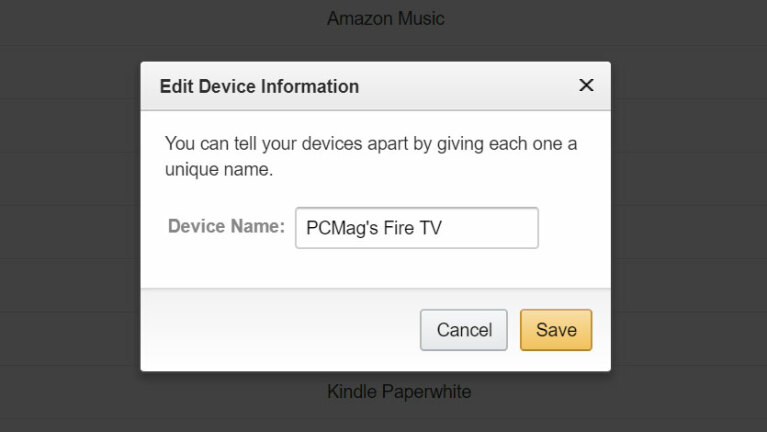
Kindle, Echo 또는 Fire TV와 같은 Amazon에서 만든 장치를 구입할 때마다 Amazon에서 이름을 지정합니다. 이는 여러 장치의 Kindle 및 Audible 계정에서도 발생합니다. 동일한 기기와 계정이 많은 경우, 특히 앱이나 콘텐츠를 구매 하고 올바른 기기로 전달 되도록 하려는 경우 많은 혼란이 발생합니다.
모든 Amazon 장치의 이름을 쉽게 변경할 수 있습니다. 브라우저에서 콘텐츠 및 장치 관리 페이지로 이동하여 장치 탭을 선택합니다. 장치를 클릭하고 편집 링크를 선택합니다. 팝업 창에서 가장 적합한 이름으로 변경합니다.
음성 녹음 삭제
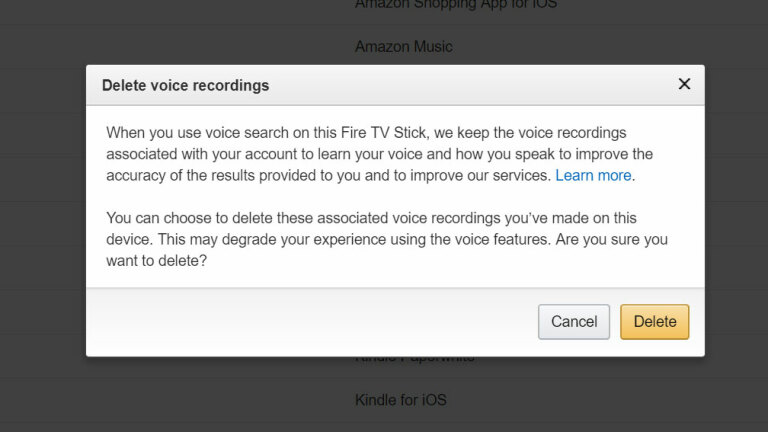
Amazon은 정확성을 높이기 위해 음성 검색으로 요청한 모든 내용을 Fire TV에 저장합니다. Amazon의 경고에 따르면 "음성 기능 사용 경험이 저하될 수" 있더라도 녹음을 삭제할 수 있습니다.
콘텐츠 및 장치 관리 페이지에서 장치를 선택하고 음성 녹음 삭제 > 삭제 를 클릭합니다. Amazon Alexa 모바일 앱을 사용하여 이러한 음성 검색을 한 번에 하나씩 삭제할 수도 있습니다. 설정 > 계정 설정 > 기록 으로 이동하여 말한 항목을 클릭한 다음 녹음 삭제 를 클릭합니다.
데이터 지우기
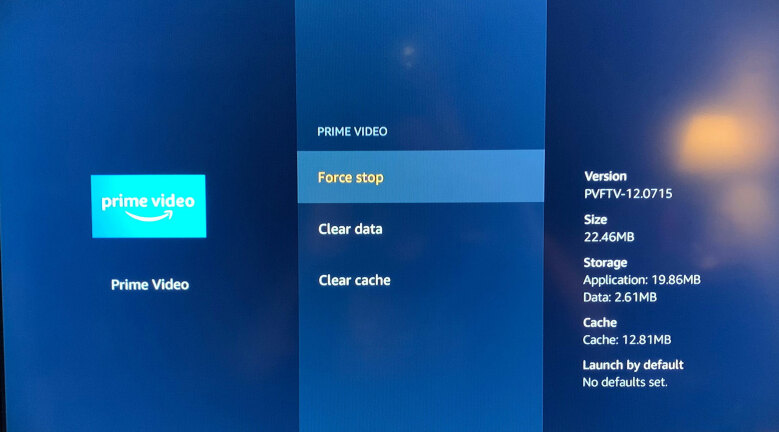
Amazon은 귀하의 쇼핑 습관에 대해 많이 알고 있으며 Fire TV가 있는 경우 귀하가 무엇을 보고 듣고 있는지도 압니다. 가끔씩 해당 데이터를 지우려면 Fire TV 인터페이스를 열고 설정 > 애플리케이션 > 관리되는 설치된 애플리케이션 으로 이동합니다. Amazon Music 또는 Prime Video와 같은 앱을 선택하고 데이터 지우기 또는 캐시 지우기를 선택하여 새로 시작하십시오.
트랙에서 광고 중지
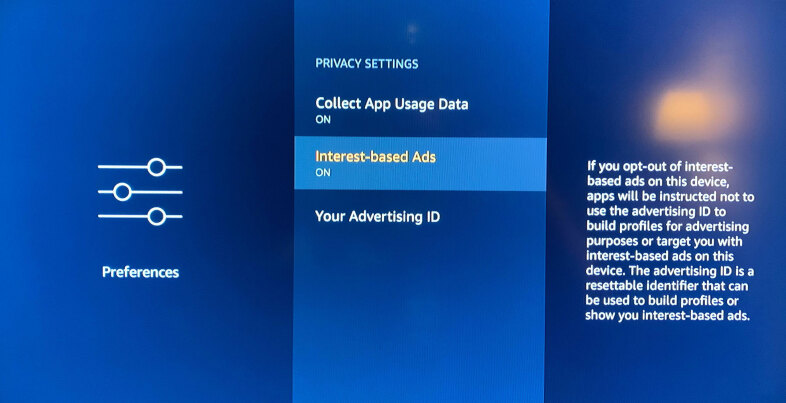
Fire TV가 광고하는 것을 막을 수는 없지만 광고 목적으로 추적하는 것은 막을 수 있습니다. 설정 > 기본 설정 > 개인 정보 설정 > 인터넷 기반 광고 로 이동하여 타겟팅을 끄고 끕니다. 여기에서 Amazon Appstore가 다운로드한 앱의 사용 빈도 및 사용 기간에 대한 정보를 수집하는 기능을 끌 수도 있습니다.
TV와 대화
Alexa 앱을 통해 음성 검색을 사용할 수 있는 이유는 무엇인가요? Fire TV는 Amazon의 디지털 음성 비서와 함께 작동하기 때문입니다. 앱에서 리모컨과 Alexa 액세스가 내장된 Fire TV Cube를 통해 대화할 수 있습니다. 근처에 있는 Alexa 호환 스피커로 Fire TV를 제어할 수도 있습니다. "Alexa, the Boys 플레이" 또는 "Alexa, Netflix 열어"와 같이 말하면 됩니다. 설정 방법은 다음과 같습니다.
Fire TV 리모컨 앱
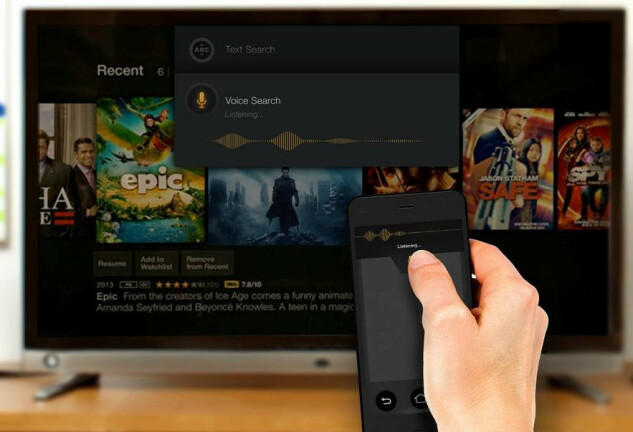
원래 Fire TV Stick에는 음성 검색 옵션이 없었습니다. 이 문제를 수정하거나 Fire TV 원격 앱(Android 또는 iOS)을 다운로드하여 다른 Fire TV 장치를 더 쉽게 작동할 수 있습니다.
전화가 작동하려면 Amazon Fire TV와 동일한 Wi-Fi 네트워크에 있어야 합니다. 이중 대역 네트워크가 있는 경우 전화기와 Fire가 모두 동일한 주파수(2.4 또는 5GHz)에 있는지 확인하십시오. 앱을 처음 실행하면 Fire TV의 이름이 스마트폰 화면에 나타나야 합니다. 탭한 다음 TV 화면에 표시되는 4자리 코드를 입력하면 완전히 제어할 수 있습니다.
이 앱은 포함된 리모컨과 사용자 이름 및 암호와 같은 정보를 입력하기 위한 전체 화면 스마트폰 키보드만큼 많은 제어 기능을 제공합니다. Fire TV 음성 기능을 위한 마이크도 있습니다. 요컨대, 이 앱은 왜 Amazon이 하드웨어 리모컨을 만드는 데 신경을 썼는지 의아하게 만들 것입니다.
자동 재생 비디오 비활성화
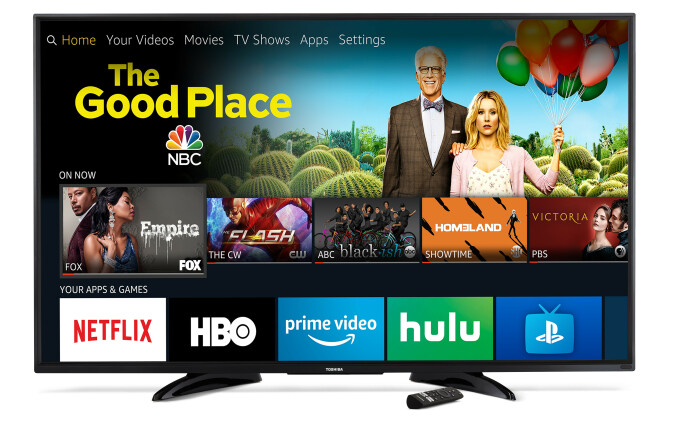
시청할 것을 검색하고 일부 선택 윤곽 이미지에서 일시 중지하면 사운드와 함께 자동 재생이 시작됩니다. 그거 짜증나네. Fire TV 인터페이스에서 설정 > 기본 설정 > 추천 콘텐츠 > 비디오 자동 재생 허용 으로 이동하여 끕니다. 거기에 있는 동안 오디오 자동 재생 허용도 끕니다.
당신이보고있는 것을 조사
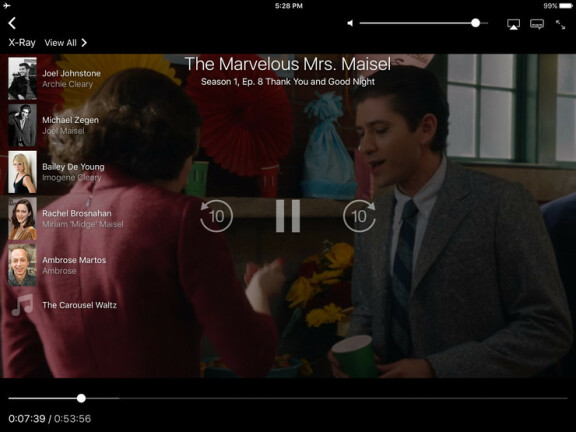
Amazon은 IMDb를 소유하고 있으며 그에 따라 몇 가지 특전이 제공됩니다. Prime Video에서 무언가를 보고 있을 때 X-Ray 기능을 사용하면 Google에서 얻을 수 있는 정보를 빠르게 얻을 수 있습니다. 리모컨에서 위 또는 아래 키를 누르면 캐스트에 대한 정보를 스크롤하고, 어떤 장면에서 어떤 음악이 재생되는지 확인하고, 퀴즈를 얻는 동안 계속 시청할 수 있습니다.
무료 영화의 밤
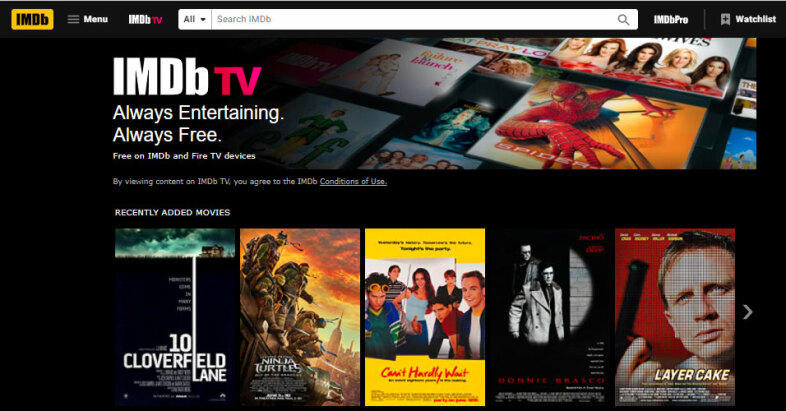
보고 있는 것을 보기 위해 Amazon 소유의 IMDb를 방문하는 데 익숙하지만 실제로 시청하는 데 사용하는 것은 어떻습니까? IMDb TV에는 많은 영화와 TV 프로그램과 오리지널 프로그램이 있습니다. Fire TV에 채널을 추가하기만 하면 기존 즐겨찾기와 새로운 즐겨찾기를 확인할 수 있습니다. 브라우저를 통해 영화와 프로그램을 추가할 수도 있습니다. 무료지만 대부분의 무료 비디오 스트리밍 서비스와 마찬가지로 광고가 있습니다.
블루투스 헤드폰으로 듣기
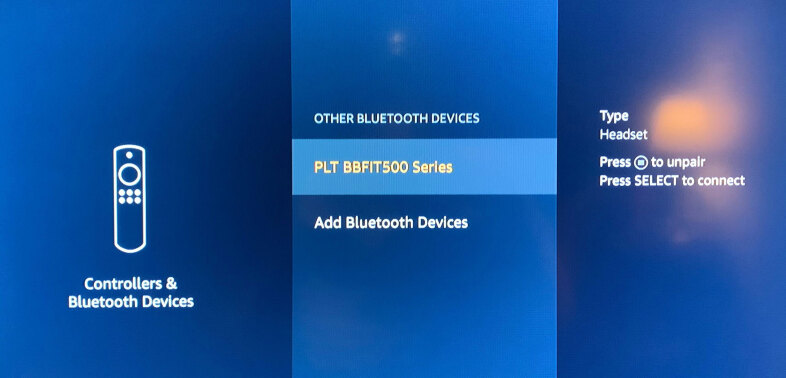
늦은 밤 Netflix 폭음으로 가족을 방해하고 싶지 않다면 블루투스 헤드폰을 착용하고 Fire TV에 동기화하십시오. 설정 > 컨트롤러 및 Bluetooth 장치 > 기타 Bluetooth 장치 에서 수행하십시오. 그런 다음 오디오는 헤드폰을 끌 때까지 헤드폰으로 이동합니다.

운동하기
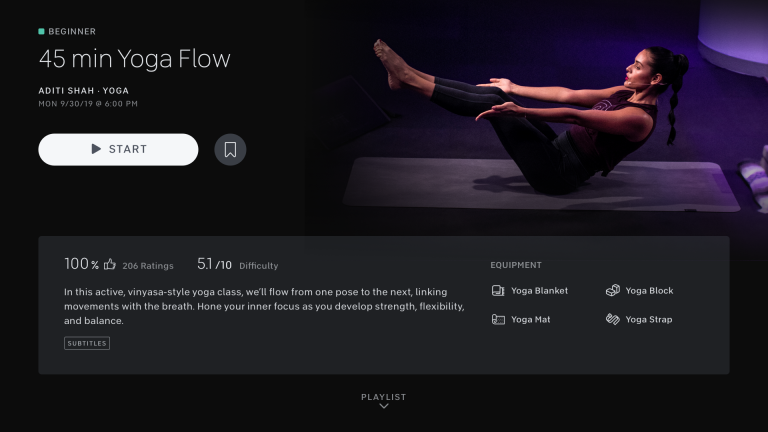
체육관에 가는 대신 Fire TV로 집에서 운동을 할 수 있습니다. Peloton 앱을 다운로드하고 사용하기 위해 Peloton 장비가 필요하지 않습니다. 구독을 신청하면 소유한 모든 운동 장비와 함께 사용하거나 유산소 운동이나 요가를 하기 위해 사용할 수 있습니다. Fire TV에서 사용할 수 있는 다른 피트니스 앱이 많이 있습니다. 또는 YouTube 앱을 사용하여 일부를 찾을 수 있습니다.
로컬 콘텐츠 보기
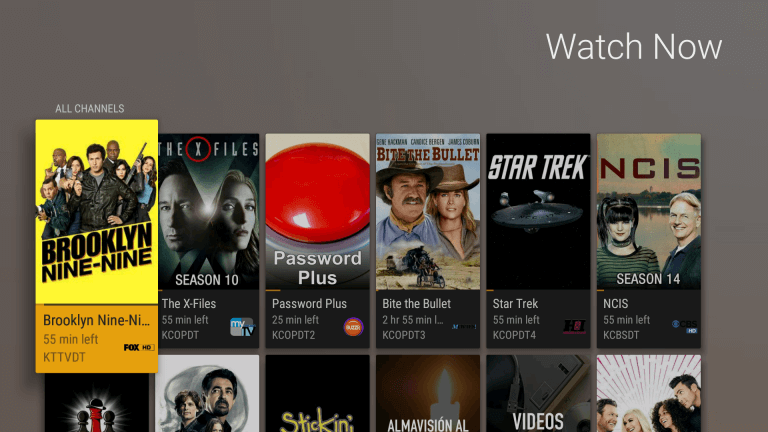
Netflix 및 Prime Video와 같은 스트리밍 서비스도 좋지만 이미 소유한 콘텐츠를 보고 싶다면 어떻게 해야 할까요? 가장 쉬운 옵션은 Plex입니다. Windows, macOS 또는 Linux를 실행하는 PC(또는 네트워크 연결 스토리지)에 Plex의 미디어 서버 구성 요소를 설치합니다. 비디오, 사진 및 오디오 파일의 링크 Fire TV에 앱을 로드합니다. 곧 TV 화면에서 원하는 보기를 즐길 수 있습니다. 몇 번 보기에는 무료지만 결국 전체 스트리밍을 위해서는 인앱 구매를 해야 합니다.
영화, TV 프로그램, 음악 및 사진의 로컬 컬렉션을 관리하기 위한 무료 오픈 소스 소프트웨어인 Kodi도 있습니다. 자세한 내용은 설치 및 설정 가이드를 확인하세요.
자녀 보호 설정
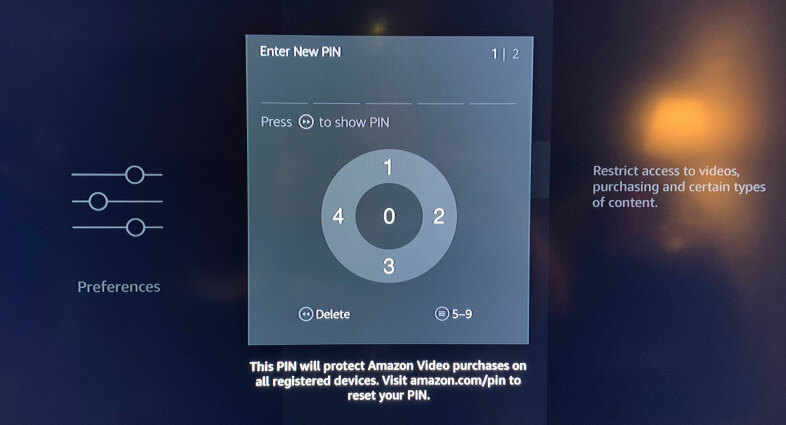
사실입니다. 아이들도 스트리밍 TV 시청을 좋아합니다. 즉, 자녀 보호 기능을 켜야 Amazon에서 제공되는 R 또는 TV-MA 등급 항목 중 일부를 시청하지 못할 수 있습니다. (이 팁은 특히 Amazon 콘텐츠에 적용됩니다. Netflix 및 Hulu와 같은 타사 서비스에는 일반적으로 PC를 통해 설정할 수 있는 자체 자녀 보호 기능이 있습니다.)
설정 > 환경 설정 > 자녀 보호 로 이동하여 켜기/끄기를 클릭합니다. 나중에 더 많은 성인 콘텐츠에 액세스하고 구매하는 데 사용할 수 있는 PIN 코드(처음 설정 시 두 번)를 입력해야 합니다. 컨트롤은 또한 게임과 앱의 사용과 승인되지 않은 사용자의 사진 보기를 완전히 차단할 수 있습니다. 초강력은 아니지만 없는 것 보다는 낫습니다. (원하는 경우 PC에서 Amazon Video 설정으로 이동하여 자녀 보호 기능을 켜면 서비스에 액세스하는 모든 앱과 장치에 제한 사항이 적용됩니다.)
그것을 호텔 Wi-Fi에 붙이십시오

좋아하는 프로그램을 함께 여행하고 싶다면 파이어 TV 스틱을 가방에 넣으세요(호텔이 객실에 있는 TV의 HDMI 포트를 비활성화하지 않는다고 가정하면, 호텔리어들이여.
문제는 호텔 Wi-Fi 및 기타 여러 유형의 핫스팟은 일반적으로 웹 브라우저에서 로그인해야 한다는 것입니다. 스틱은 이를 지원합니다. 설정 > 네트워크 로 이동하여 원하는 네트워크를 찾아 클릭합니다. 웹 페이지 로그인이 필요한 경우 브라우저 창이 팝업되어야 합니다. 필드 사이를 탐색하려면 메뉴 버튼을 누르십시오. 필드에서 많은 정보를 입력해야 하는 경우 스마트폰 기반 리모컨을 사용하는 것이 가장 좋습니다. Fire TV Stick이 연결되면 브라우저 창이 닫힙니다.
리모컨 다시 페어링
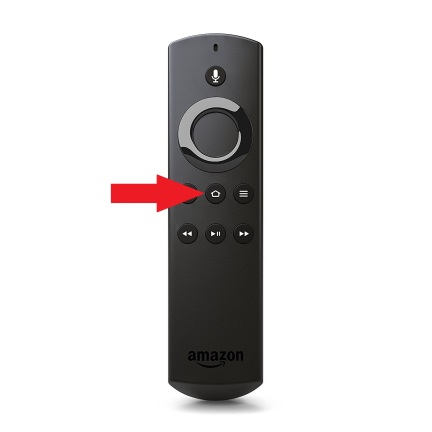
기존 리모컨이 Fire TV 장치와 페어링되기를 원하지 않는 경우(배터리 교체 중에 이 문제가 발생했습니다) 쉽게 고칠 수 있습니다. 홈 버튼(집 아이콘이 있는 버튼)을 5~10초 동안 누릅니다. 그것은 일반적으로 트릭을 할 것입니다. 이것은 또한 새로운 리모컨이나 게임 컨트롤러를 페어링하는 방법이기도 합니다. 물론 Fire TV와 호환되어야 합니다.
리모컨으로 다시 시작

Amazon Fire TV 장치에 성능 또는 작동 중지 문제가 있습니까? 소파에 너무 붙어서 일어서서 플러그를 뽑았다가 다시 꽂으셨습니까? (입력하는 것만으로도 지쳤습니다.) 글쎄요, 그럴 필요는 없습니다. Fire TV 장치를 원격으로 다시 시작하는 것이 가능합니다. 재생 버튼과 선택 버튼을 동시에 약 5초 동안 길게 누릅니다. 곧, Fire TV가 재부팅되었음을 나타내는 색상의 스플래시와 로고가 화면에 표시됩니다.
HDMI 연장기를 할인하지 마십시오
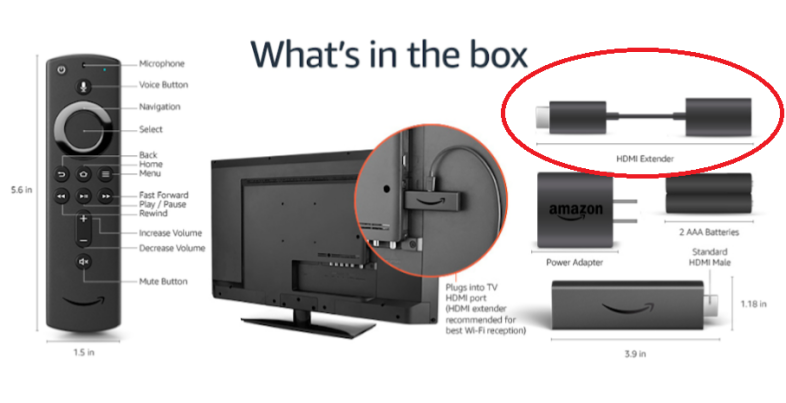
이렇게 작은 독립형 장치를 HDMI 포트에 꽂으면 더 쉬울 거라고 생각할 수 있지만 TV 중앙에 가까이 있으면(경우에 따라) Wi-Fi 신호가 연결되기 어려울 수 있습니다. 장치를 올바르게 찾으면 Wi-Fi가 리모컨 및 인터넷과 통신하는 방식입니다. 이것이 Amazon이 Fire TV Stick과 함께 작은 3인치 HTML 익스텐더 동글을 제공하는 이유입니다. 그걸 써. Fire TV Stick의 플러그를 꽂고 뽑는 것이 더 쉽고 네트워크에 연결하기가 더 쉬우며 내 경험에 따르면 장치를 더 차갑게 유지합니다.
당신의 라이브를 얻으십시오
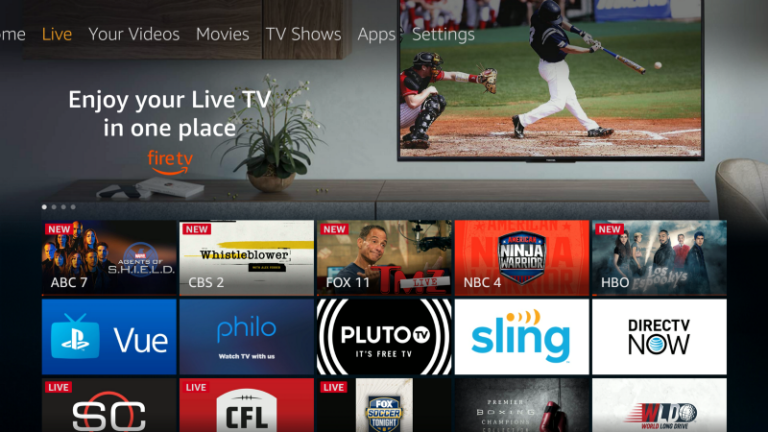
Fire TV의 홈 탭 바로 옆에 사는 것이 라이브입니다. 모든 라이브 TV 시청 옵션을 한 곳에서 볼 수 있습니다. HBO, Showtime, MLB.TV, NBA League Pass 등과 같은 프라임 비디오 채널을 구독하면 여기에서 모두 액세스할 수 있습니다. 그리고 라이브 TV 비용을 지불하지 않더라도 Pluto TV와 Red Bull TV에는 무료 콘텐츠가 있습니다. Fire TV Edition 스마트 TV 소유자와 Fire TV Recast 고객도 이 자리에서 모든 안테나 채널을 얻을 수 있습니다.